Snipaste截图快捷键声音设置教程
Snipaste是一款轻量高效的截图工具,以其简洁的设计和强大的功能深受用户喜爱。然而,Snipaste本身并不提供截图声音提示功能,这与其专注于核心截图和贴图体验的设计理念有关。尽管如此,用户仍然可以通过AutoHotkey等第三方工具,自定义脚本来实现截图时的声音反馈。本文将详细介绍如何通过AutoHotkey脚本为Snipaste设置截图声音提示,同时探讨Snipaste不内置声音提示的原因,并深入挖掘Snipaste在贴图管理、标注工具、历史记录等方面的实用功能,以及如何通过自定义快捷键进一步提高操作效率。
Snipaste不提供截图声音提示功能。1. 它的设计理念是轻量、高效,专注于核心的截图和贴图体验,因此未集成如声音提示等额外功能;2. 若需要声音反馈,可通过AutoHotkey脚本实现,该方法利用系统级自动化,在触发截图的同时播放指定音频文件;3. Snipaste选择不内置声音提示,是为了保持中立性与简洁性,将选择权交给用户;4. 除无声音提示外,Snipaste具备多项实用功能,如贴图管理、标注工具、历史记录等,显著提升截图效率;5. 用户还可通过偏好设置自定义快捷键,进一步提高操作流畅度与工作效率。

Snipaste这款工具,它本身在设计上并没有内置截图成功后的声音提示功能。它的核心理念是轻量、高效,专注于截图和贴图这两个核心体验,所以很多额外的小功能,比如声音提示,它并没有集成。如果你确实需要这种反馈,通常需要借助一些操作系统层面的设置或者第三方工具来间接实现。

解决方案
既然Snipaste本身不提供,我们得换个思路。最直接的办法是利用系统层面的特性或者自动化脚本来“模拟”这种声音反馈。
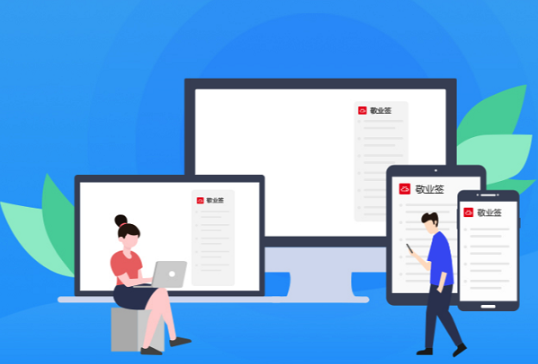
对于Windows用户,一个比较实用的思路是结合AutoHotkey脚本。这听起来可能有点技术性,但实际上并不复杂,它能让你在按下Snipaste截图快捷键的同时,播放一个声音文件。
首先,你需要下载并安装AutoHotkey。
然后,创建一个新的.ahk文件,比如SnipasteSound.ahk,用记事本打开并粘贴以下内容(假设你的Snipaste截图快捷键是F1,你想播放的声音文件是C:\Windows\Media\Windows Ding.wav):

; 这是你的Snipaste截图快捷键,请根据实际设置修改
F1::
SoundPlay, C:\Windows\Media\Windows Ding.wav ; 替换为你想要播放的声音文件路径
Send, {F1} ; 模拟按下F1键,触发Snipaste截图
Return这段脚本的意思是:当你按下F1键时,它会先播放一个声音文件,然后模拟再次按下F1键,这样Snipaste就会被触发开始截图。你需要把F1替换成你实际设置的Snipaste截图快捷键,并且把声音文件的路径替换成你电脑上实际存在的.wav文件路径。保存后,双击运行这个.ahk文件,它就会在后台生效了。
当然,这种方法有个小小的“逻辑跳跃”:你其实是把Snipaste的快捷键功能“劫持”了,让脚本先处理声音,再把按键事件传给Snipaste。这可能不是最优雅的解决方案,但却是最直接有效的。
为什么Snipaste没有自带截图声音功能?
我觉得这可能是Snipaste开发者的一种设计哲学体现。很多时候,一款工具的优秀之处在于它的“做减法”,而不是“做加法”。Snipaste的定位一直都是轻量、纯粹、高效的截图和贴图工具。
你想想看,如果每个截图软件都自带声音,那用户体验可能就没那么统一了。有些人可能喜欢截图有声音反馈,觉得有“完成感”;但另一些人,比如在安静的办公环境里,或者需要频繁截图时,这种声音反而会成为一种干扰。Snipaste选择不内置,可能就是为了保持这种中立性,把选择权交给用户或者操作系统的声音设置。它更关注的是核心功能:精准的区域选择、丰富的标注工具、便捷的贴图管理,这些才是它真正的“硬实力”。把资源和精力放在这些核心功能上,远比去实现一个可有可无的声音提示来得更有价值。
除了声音提示,Snipaste还有哪些提升截图体验的实用功能?
抛开声音提示不谈,Snipaste在提升截图体验方面做得相当出色,这也是它能获得大量用户青睐的原因。
首先,它的“贴图”功能简直是神来之笔。你截完图可以直接把它“钉”在屏幕上,而且可以随意调整大小、透明度,甚至旋转。这对于需要对照资料、参考设计稿或者临时记录一些信息时,效率简直翻倍。我个人在写文档、比对代码的时候,经常把一些关键信息截下来贴在旁边,不用频繁切换窗口,思路连贯性好了很多。
其次,它的标注工具也相当强大且直观。箭头、矩形、椭圆、画笔、文字、马赛克、序号等等,应有尽有。而且,这些标注都是可以后期编辑的,颜色、粗细、字体都可以调整。特别是那个“马赛克”功能,对于保护隐私信息特别方便。
还有,它的历史记录功能也挺贴心。你截过的图都会被保存下来,方便你随时查看、再次编辑或者复制。有时候,我手快截错了,或者需要找回之前截过的一张图,这个功能就显得尤为重要。加上它对多显示器的支持也很好,智能检测窗口,甚至可以捕捉鼠标指针,这些细节都让截图这件事变得更加顺畅。
如何自定义Snipaste的快捷键以提高工作效率?
自定义快捷键是Snipaste提升效率的另一个关键点。毕竟,截图这事儿,手速和流畅度很重要。Snipaste提供了非常灵活的快捷键设置选项,你可以根据自己的习惯来调整。
要设置快捷键,你只需右键点击任务栏上的Snipaste图标,选择“偏好设置”(或者直接在Snipaste界面按F1键打开设置),然后切换到“快捷键”选项卡。
在这里,你会看到很多可自定义的快捷键选项:
- 截屏:这是最常用的,比如全屏截图、区域截图、上次区域截图等。我通常会把“区域截图”设置成一个非常顺手、不容易误触的组合键,比如
Ctrl + Alt + A或者F1(如果你的系统没有占用)。 - 贴图:比如从剪贴板贴图、从历史记录贴图。如果你经常需要把图片内容贴到桌面上,这些快捷键也能帮你省下不少鼠标操作。
- 其他操作:比如隐藏/显示所有贴图、销毁所有贴图、拾取颜色等等。
我个人的经验是,花点时间把最常用的几个功能(区域截图、贴图、销毁所有贴图)设置成自己最顺手的组合。比如,我习惯用Ctrl + Shift + X来启动区域截图,用Ctrl + Shift + V来从剪贴板贴图。这样的好处是,你的操作记忆会形成肌肉记忆,一旦需要截图,手指就自然而然地按上去了,整个流程行云流水,大大减少了思考和寻找菜单的时间。当然,选择快捷键时也要注意避免和系统或其他软件的快捷键冲突,否则可能会导致一些意想不到的行为。
今天带大家了解了的相关知识,希望对你有所帮助;关于文章的技术知识我们会一点点深入介绍,欢迎大家关注golang学习网公众号,一起学习编程~
 Java实现Consul服务注册与发现详解
Java实现Consul服务注册与发现详解
- 上一篇
- Java实现Consul服务注册与发现详解

- 下一篇
- JS根据URL参数设置下拉选中项方法
-

- 文章 · 软件教程 | 54秒前 | QQ邮箱 登录方法
- 电脑登录QQ邮箱步骤详解
- 487浏览 收藏
-

- 文章 · 软件教程 | 1分钟前 | win10 共享文件夹
- Win10共享文件夹无法访问解决方法
- 255浏览 收藏
-

- 文章 · 软件教程 | 4分钟前 |
- 抖音创作者中心入口及绑定方法详解
- 478浏览 收藏
-

- 文章 · 软件教程 | 5分钟前 |
- 亲戚称谓计算器在线使用方法
- 140浏览 收藏
-

- 文章 · 软件教程 | 9分钟前 |
- 12306卧铺铺位查询方法
- 413浏览 收藏
-
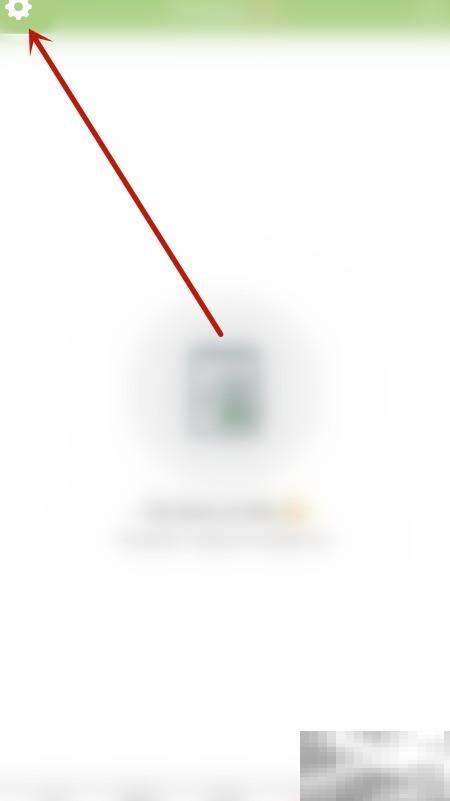
- 文章 · 软件教程 | 9分钟前 |
- 关闭iCloud同步待办事项步骤详解
- 376浏览 收藏
-
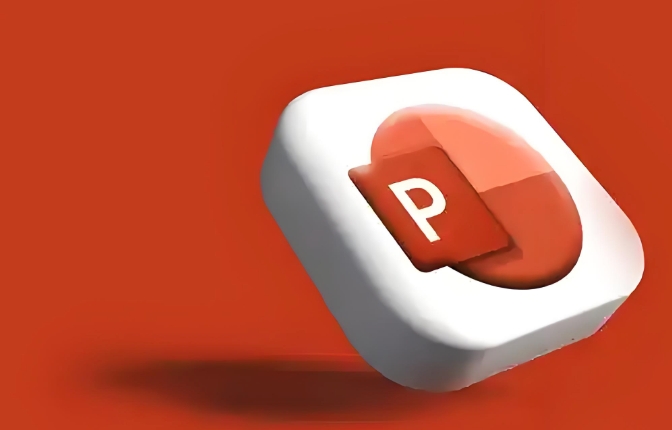
- 文章 · 软件教程 | 10分钟前 |
- PPT放映时如何隐藏备注内容
- 155浏览 收藏
-

- 文章 · 软件教程 | 12分钟前 |
- QQ邮箱网页版直接登录入口
- 125浏览 收藏
-

- 文章 · 软件教程 | 14分钟前 | win10 锁屏界面
- Win10关闭锁屏设置教程
- 470浏览 收藏
-

- 文章 · 软件教程 | 14分钟前 | 淘宝购物车 商品删除
- 淘宝购物车商品删不掉怎么处理
- 310浏览 收藏
-

- 文章 · 软件教程 | 15分钟前 | 系统还原
- Windows8.1系统还原技巧分享
- 169浏览 收藏
-

- 文章 · 软件教程 | 18分钟前 |
- Win10离线安装Net3.5详细教程
- 422浏览 收藏
-

- 前端进阶之JavaScript设计模式
- 设计模式是开发人员在软件开发过程中面临一般问题时的解决方案,代表了最佳的实践。本课程的主打内容包括JS常见设计模式以及具体应用场景,打造一站式知识长龙服务,适合有JS基础的同学学习。
- 543次学习
-

- GO语言核心编程课程
- 本课程采用真实案例,全面具体可落地,从理论到实践,一步一步将GO核心编程技术、编程思想、底层实现融会贯通,使学习者贴近时代脉搏,做IT互联网时代的弄潮儿。
- 516次学习
-

- 简单聊聊mysql8与网络通信
- 如有问题加微信:Le-studyg;在课程中,我们将首先介绍MySQL8的新特性,包括性能优化、安全增强、新数据类型等,帮助学生快速熟悉MySQL8的最新功能。接着,我们将深入解析MySQL的网络通信机制,包括协议、连接管理、数据传输等,让
- 500次学习
-

- JavaScript正则表达式基础与实战
- 在任何一门编程语言中,正则表达式,都是一项重要的知识,它提供了高效的字符串匹配与捕获机制,可以极大的简化程序设计。
- 487次学习
-

- 从零制作响应式网站—Grid布局
- 本系列教程将展示从零制作一个假想的网络科技公司官网,分为导航,轮播,关于我们,成功案例,服务流程,团队介绍,数据部分,公司动态,底部信息等内容区块。网站整体采用CSSGrid布局,支持响应式,有流畅过渡和展现动画。
- 485次学习
-

- ChatExcel酷表
- ChatExcel酷表是由北京大学团队打造的Excel聊天机器人,用自然语言操控表格,简化数据处理,告别繁琐操作,提升工作效率!适用于学生、上班族及政府人员。
- 3353次使用
-

- Any绘本
- 探索Any绘本(anypicturebook.com/zh),一款开源免费的AI绘本创作工具,基于Google Gemini与Flux AI模型,让您轻松创作个性化绘本。适用于家庭、教育、创作等多种场景,零门槛,高自由度,技术透明,本地可控。
- 3565次使用
-

- 可赞AI
- 可赞AI,AI驱动的办公可视化智能工具,助您轻松实现文本与可视化元素高效转化。无论是智能文档生成、多格式文本解析,还是一键生成专业图表、脑图、知识卡片,可赞AI都能让信息处理更清晰高效。覆盖数据汇报、会议纪要、内容营销等全场景,大幅提升办公效率,降低专业门槛,是您提升工作效率的得力助手。
- 3595次使用
-

- 星月写作
- 星月写作是国内首款聚焦中文网络小说创作的AI辅助工具,解决网文作者从构思到变现的全流程痛点。AI扫榜、专属模板、全链路适配,助力新人快速上手,资深作者效率倍增。
- 4721次使用
-

- MagicLight
- MagicLight.ai是全球首款叙事驱动型AI动画视频创作平台,专注于解决从故事想法到完整动画的全流程痛点。它通过自研AI模型,保障角色、风格、场景高度一致性,让零动画经验者也能高效产出专业级叙事内容。广泛适用于独立创作者、动画工作室、教育机构及企业营销,助您轻松实现创意落地与商业化。
- 3970次使用
-
- pe系统下载好如何重装的具体教程
- 2023-05-01 501浏览
-
- qq游戏大厅怎么开启蓝钻提醒功能-qq游戏大厅开启蓝钻提醒功能教程
- 2023-04-29 501浏览
-
- 吉吉影音怎样播放网络视频 吉吉影音播放网络视频的操作步骤
- 2023-04-09 501浏览
-
- 腾讯会议怎么使用电脑音频 腾讯会议播放电脑音频的方法
- 2023-04-04 501浏览
-
- PPT制作图片滚动效果的简单方法
- 2023-04-26 501浏览



